Руководство пользователя UtiClock
Интерфейс главной страницы
Перед вами система управления бронированием переговорных комнат — UtiClock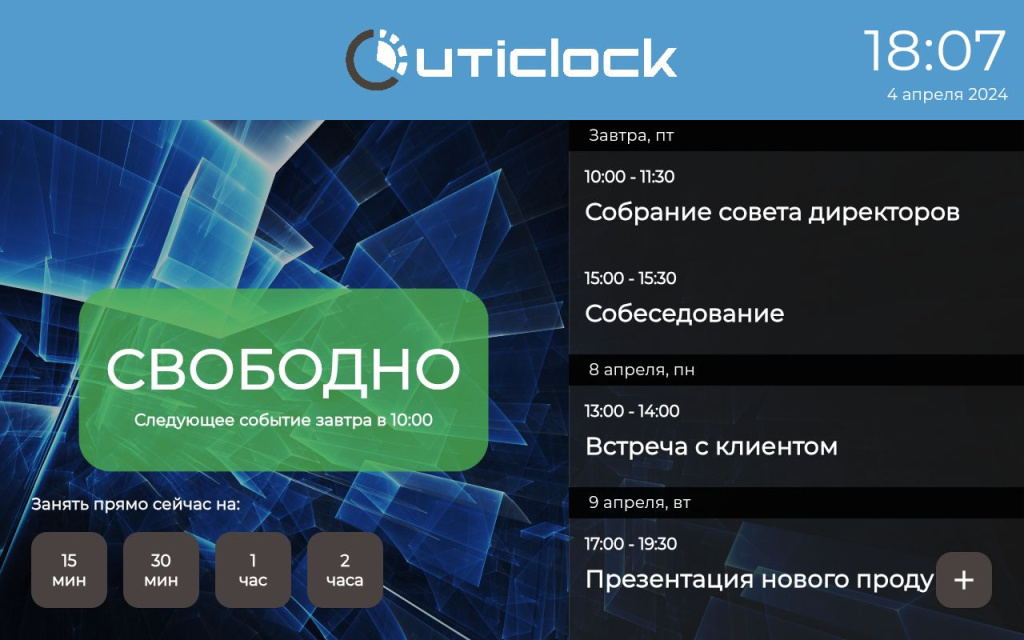
На главном экране вы видите:
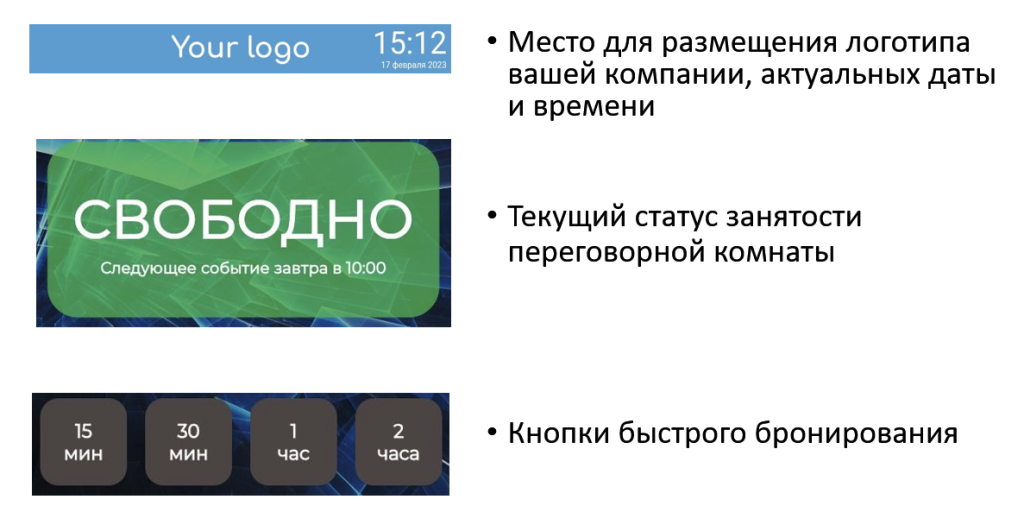
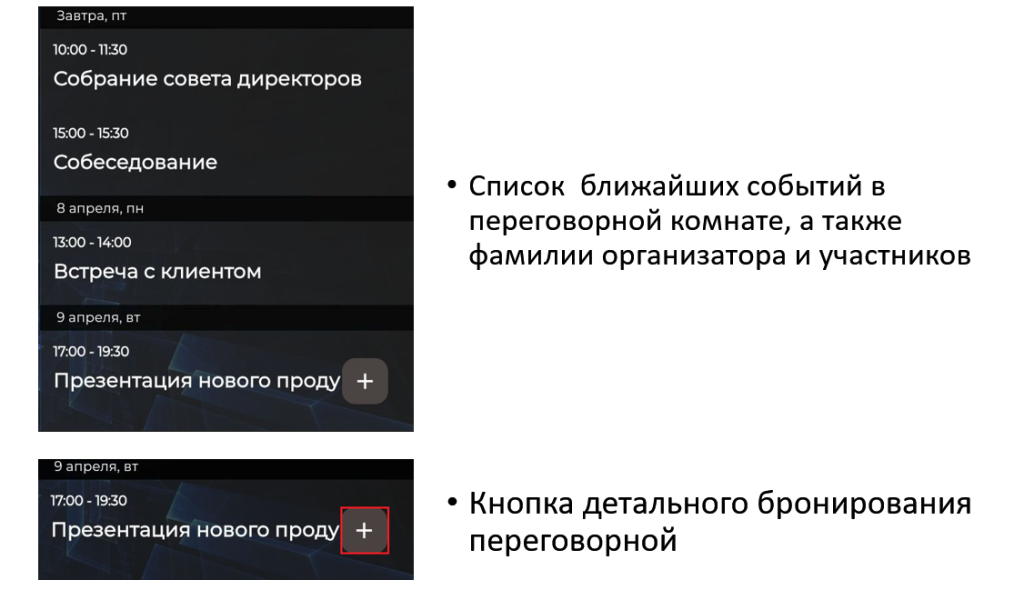
Быстрое бронирование переговорной комнаты
Быстрое бронирование переговорной комнаты осуществляется с помощью кнопок, расположенных на главном экране:.jpg)
Быстрое бронирование позволяет моментально забронировать переговорную комнату без ввода дополнительной информации о сотруднике, участниках и т.д.
Есть возможность выбора периода бронирования: 15 минут, 30 минут, 1 час и 2 часа
Обратите внимание, что моментальное бронирование доступно, только когда текущий статус переговорной комнаты — свободно.
Детальное бронирование переговорной комнаты
Детальное бронирование переговорной осуществляется с помощью кнопки «плюса» в правом нижнем углу:
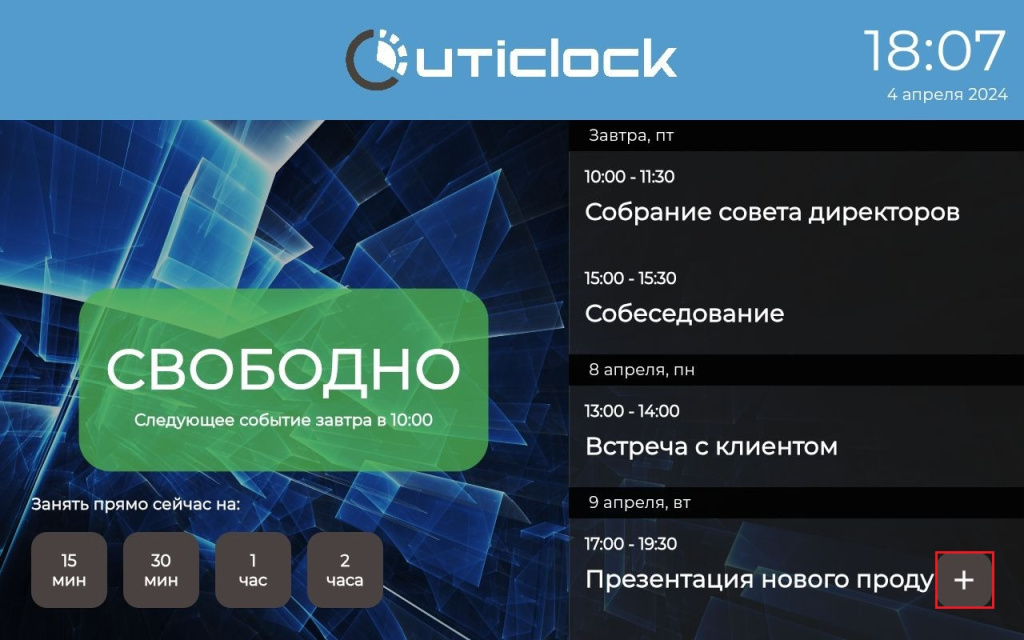
После того, как вы нажмёте на плюс, вам откроется форма для заполнения данных. Укажите:
Название события (совещание, встреча, собеседование, презентация и т.п.)
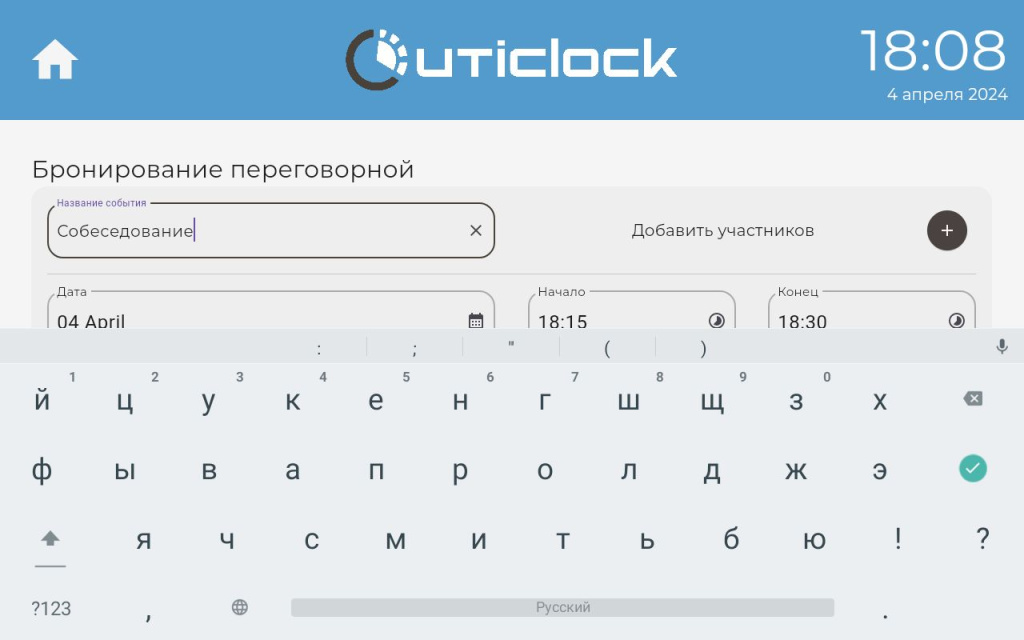
ФИО сотрудника, ответственного за событие
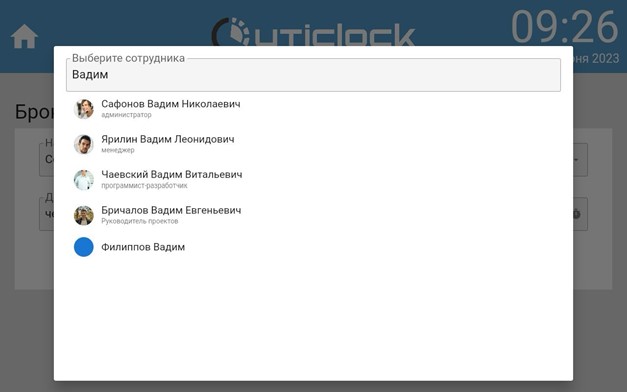
Начните вводить имя/фамилию сотрудника, далее можете выбрать нужного сотрудника из списка предложенных по совпадению букв.
Дату проведения события
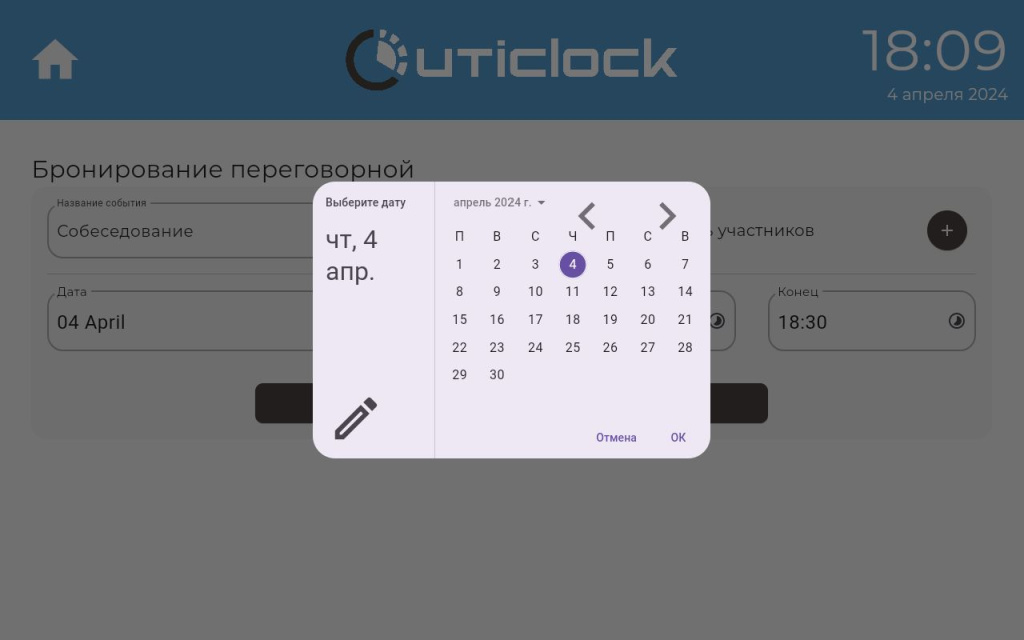
Выберите число, на которое планируете мероприятие, в календаре или введите дату вручную.
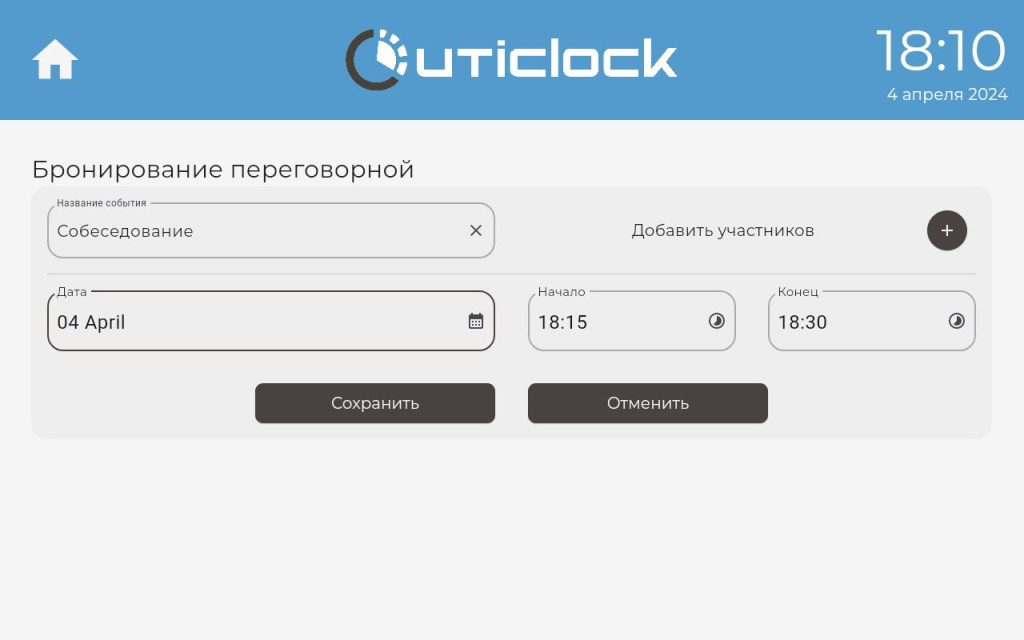
Время начала и окончание мероприятия
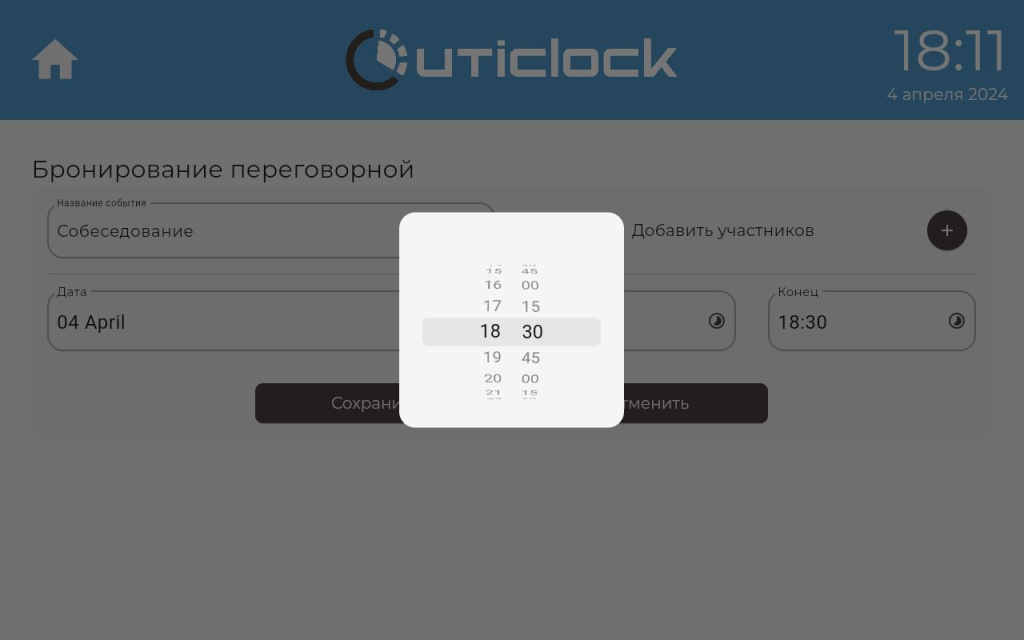
Выберите время начала и окончания.
Далее нажмите кнопку сохранить и убедитесь в правильности данных созданного события:
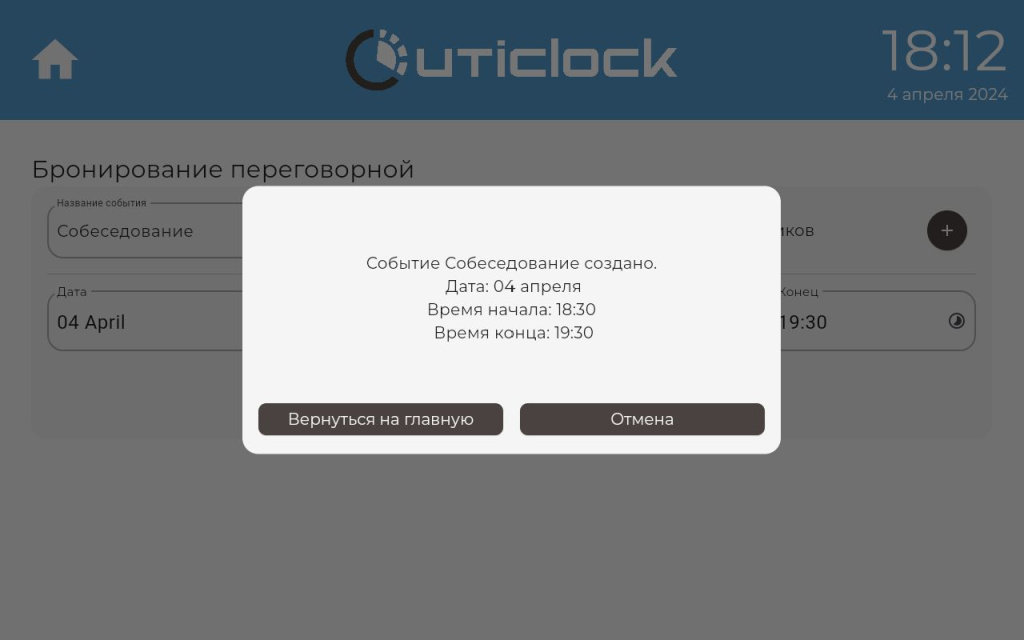
Событие отобразится на главной странице и появится в календаре выбранного сотрудника.
